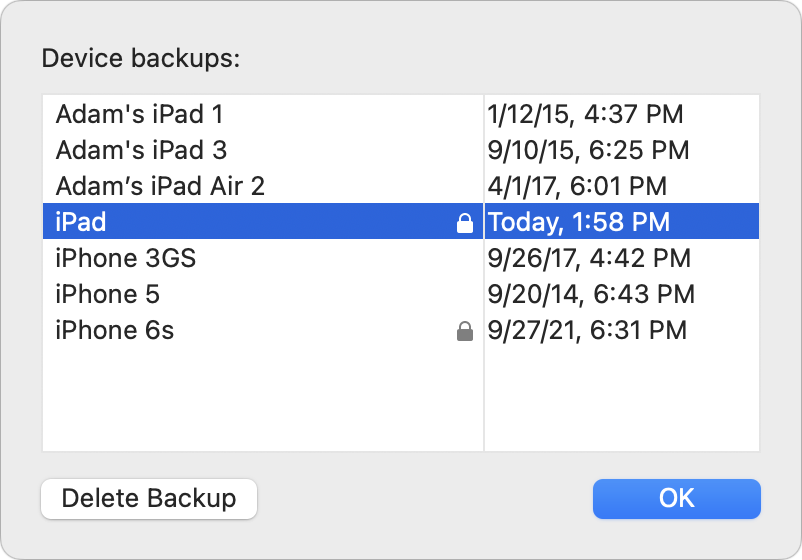No final de outubro de 2022, relatórios irritados começaram a aparecer no”TNGD”Talk reclamando que conectar um iPhone ou iPad a um Mac para fazer backup ou sincronizar abruptamente começou a exigir a digitação da senha do dispositivo todas as vezes. O “Confiar neste computador?” prompt de senha apareceu se conectando via USB ou Wi-Fi. Ele também apareceu ao usar o utilitário iMazing para acionar backups de dispositivos iOS. Antes dessa alteração, seu dispositivo solicitava a senha apenas quando era recém-configurado e ainda não havia se conectado ao Mac ou quando você se conectava a um novo Mac. (Também é possível que você receba o aviso após uma alteração importante, mas isso não foi documentado ou consistente.)
Um postagem do blog iMazing explica a situação. No iOS/iPadOS 16.1 e iOS/iPadOS 15.7.1, a Apple começou a avisar em cada conexão em resposta a uma vulnerabilidade relatado pelo pesquisador de segurança Csaba Fitzl. Resumindo, Fitzl mostrou que um invasor com acesso físico ao seu Mac e dispositivo poderia usar o utilitário de linha de comando AppleMobileBackup do macOS para acionar um backup em um local desprotegido. Como os backups locais do iOS/iPadOS não têm criptografia, a menos que você adicione uma senha, o invasor pode extrair dados do usuário do backup realocado.
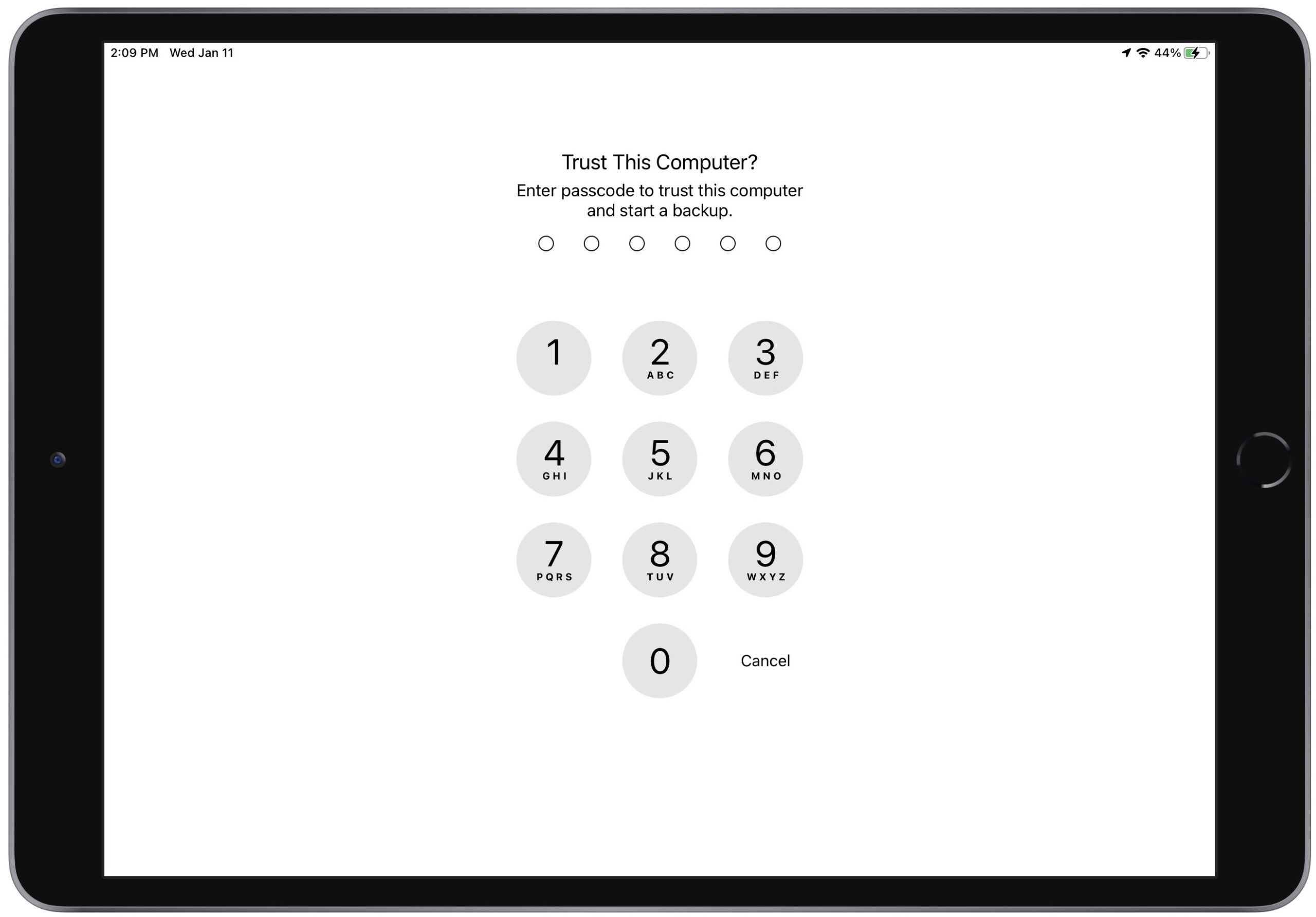
É extremamente improvável que isso aconteça com a maioria das pessoas: alguém teria que ter acesso ao seu Mac desbloqueado, seu dispositivo e o conhecimento para executar o exploit. É o tipo de vulnerabilidade aproveitada por agentes do governo, criminosos e outros com licença autorizada pelo estado ou intenção nefasta.
Em vez de impedir que o AppleMobileBackup faça backup em locais personalizados sem permissão adicional, a Apple optou por atenuar o vulnerabilidade forçando o usuário a inserir a senha do dispositivo em cada conexão de backup ou sincronização. E funciona: a nova abordagem da Apple impede que os backups sejam direcionados para um local desprotegido, a menos que um invasor saiba a senha do seu dispositivo. Se eles souberem a senha, podem fazer muito pior com seu iPhone ou iPad e os dados armazenados nele.
Infelizmente, a solução da Apple é particularmente desajeitada porque adiciona uma etapa não trivial para cada tentativa de conexão USB ou Wi-Fi por cada usuário iOS/iPadOS que faz backup ou sincroniza localmente. Os backups do iCloud não sofrem com esse requisito, mas exigem uma conexão com a Internet, podem usar dados de celular e geralmente precisam de uma assinatura do iCloud+ para o espaço de armazenamento necessário. Algumas pessoas também não querem confiar na segurança do iCloud da Apple, embora o lançamento da proteção avançada de dados deva reduzir essa preocupação (consulte “A proteção avançada de dados da Apple fornece mais chaves para os dados do iCloud”, 8 de dezembro de 2022).
Mais preocupante é a maneira como esses prompts de senha ininterruptos dessensibilizam os usuários a inserirem suas senhas quando solicitados. Quanto mais uma senha ou código de acesso for solicitado, menos atenção você prestará, aumentando as chances de cair em uma solicitação enganosa de malware tentando roubar suas credenciais.
A solução da Apple também é um exagero. Conforme observado, a probabilidade de um invasor com habilidades suficientes ter acesso físico ao Mac e iPhone ou iPad de um usuário normal é extremamente baixa. A solução também é bastante diferente das abordagens usuais da Apple para mitigar o risco de ataques físicos, que geralmente oferecem maneiras de habilitar ou aumentar o nível de resistência, dependendo de suas necessidades. Um invasor motivado provavelmente descobriria como encapsular a exploração em malware que, então, exfiltraria os dados do usuário do backup do dispositivo, um vetor valioso que provavelmente seria vendido a um governo para um ataque altamente direcionado. Sim, os engenheiros de segurança da Apple devem lidar com essa vulnerabilidade, mas devem fazê-lo de forma a não piorar a experiência geral do usuário.
Falando de forma prática, você pode sofrer digitando a senha em cada backup—é não impede que você faça backups, mas interrompe os backups automatizados com o iMazing e pode fazer com que você faça backups com menos frequência. Para a maioria das pessoas, no entanto, recomendo backups do iCloud porque eles acontecem automaticamente, sem qualquer interação humana. Eles também não consomem espaço em seu Mac, o que pode ser significativo, especialmente se você tiver vários dispositivos com muitos dados.
Francamente, não fiquei impressionado com a experiência geral do usuário do fluxo de trabalho de backup de dispositivo baseado em Mac. Ao experimentar backups locais para este artigo, tive que desligar o backup do meu iPhone 14 Pro antes que ele zerasse o espaço livre no meu Mac. O SSD de 1 TB do meu iMac tinha cerca de 150 GB livres depois de fazer o backup de 32 GB do meu iPad Pro de 10,5 polegadas e fiquei feliz em começar a fazer o backup do meu iPhone 14 Pro, que tem cerca de 112 GB usados. Infelizmente, o backup não foi concluído quando o macOS me avisou que meu disco estava quase cheio com menos de 3 GB disponíveis. Os números deveriam ter funcionado, mas claramente não funcionaram, em mais um exemplo de por que o espaço livre é difícil até para a Apple calcular.
Além disso, quando cancelei um dos “Confiar neste computador?” prompts no meu iPad, o Finder exibiu a caixa de diálogo à esquerda abaixo. Como não queria tentar novamente, cliquei em Cancelar e abri a caixa de diálogo à direita. Fale sobre hora amadora!
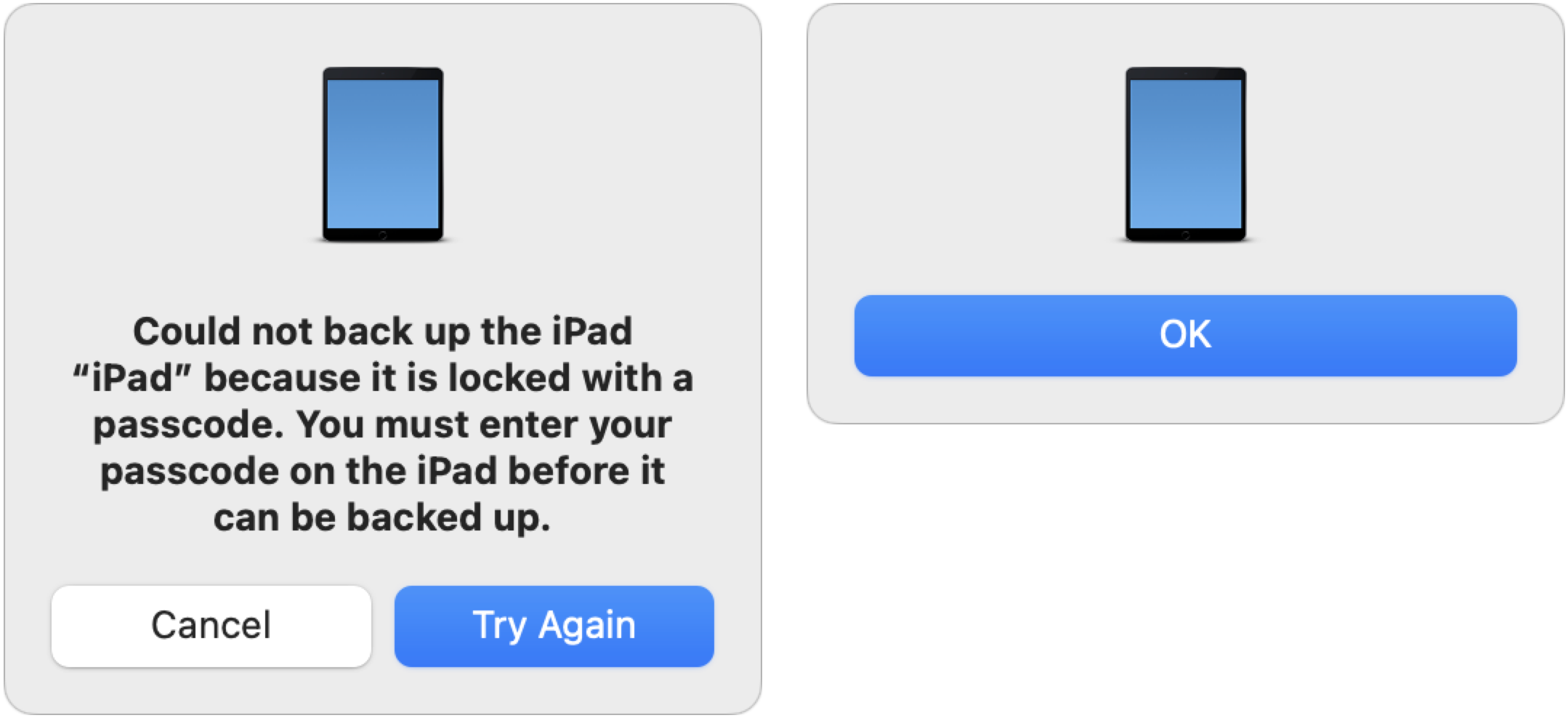
O que eu não percebi até que Shamino mencionou nos comentários é que cancelar o “Trust This Computer?” prompt impede que o backup aconteça, mas permite que a sincronização continue. Isso é funcionalmente útil, mas confusamente obscuro.
Finalmente, embora o macOS não tenha conseguido calcular a quantidade de espaço livre corretamente no final, ele percebeu que teria que recuperar o espaço purgável excluindo arquivos desnecessários. Esse é um comportamento esperado, mas pode causar problemas para aplicativos, como o Fantastical, que me alertou que foi encerrado inesperadamente por ter seus arquivos excluídos inesperadamente.
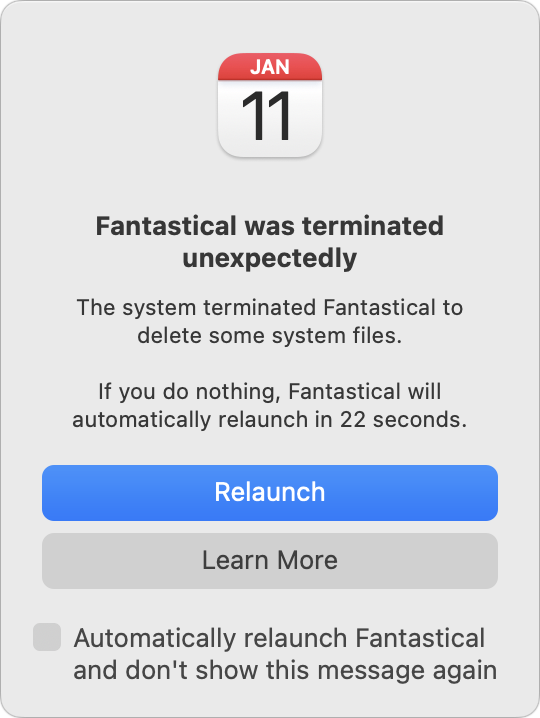
A mudança da Apple reforça minha preferência por backups do iCloud, e posso ver isso fazendo com que muitas pessoas abandonem os backups locais e a sincronização para o iCloud. Não sou de subscrever teorias da conspiração sobre a Apple usar a segurança como desculpa para forçar as pessoas a pagar pelo iCloud +, mas essa solução mal implementada não inspira confiança. Se a Apple quiser dissipar essa especulação, ela deve lançar atualizações do iOS e do iPadOS que eliminem o requisito repetitivo de senha junto com versões do macOS que consertem o AppleMobileBackup corretamente.
Agora, se você me der licença, tenho que ir exclua os backups de teste locais que consumiram todo o meu espaço livre em disco. Felizmente, a Apple torna isso fácil. Ao gerenciar um dispositivo iOS no Finder, clique em Gerenciar backups, selecione o backup desejado e clique em Excluir backup. (Você também pode clicar em um backup com a tecla Control pressionada e escolher Mostrar no Finder para excluir os backups manualmente.) Tchau, backups.